Imprimindo Calendários
Crie e imprima calendários personalizados de suas fotos memoráveis.

-
Na tela Novo (New), clique em Calendários (Calendars).
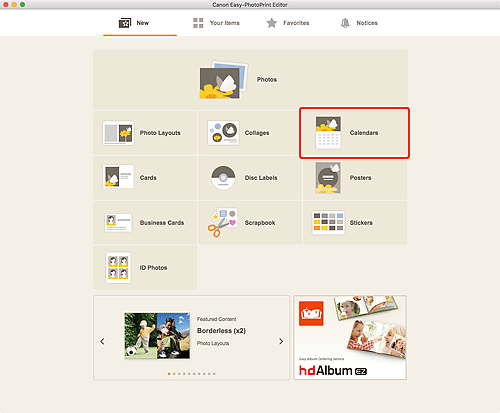
A visualização alterna para a tela Selecionar Modelo.
-
Selecione o modelo a ser usado.
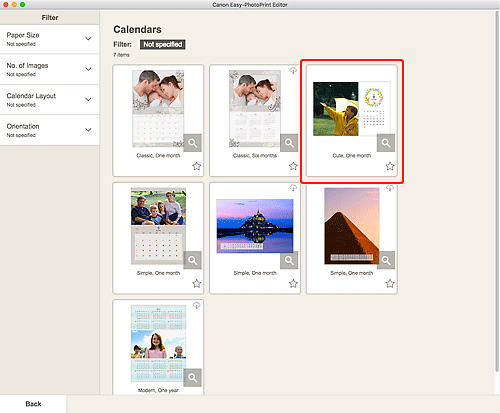
 Nota
Nota- Para restringir os modelos, defina as condições na área Filtrar (Filter).
A tela Selecionar Tamanho do Papel aparece.
-
Selecione o tamanho do papel e clique em Avançar (Next).
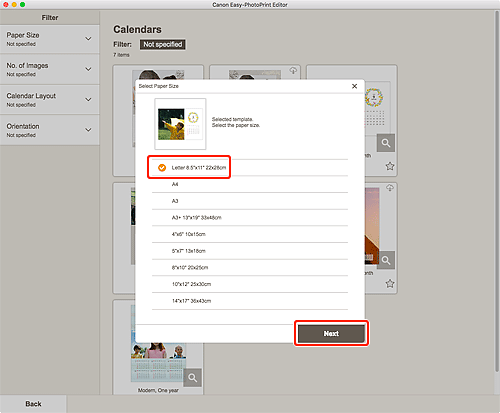
A visualização alterna para a tela Localizações de Fotos.
-
Selecione a(s) foto(s) que deseja usar para o item.
A visualização alterna para a tela Edição de item.
-
Clique em Avançado... (Advanced...)

A tela Configurações do calendário (Calendar Settings) será exibida.
-
Defina os feriados do calendário e o estilo de exibição e clique em OK.
Clique em OK para voltar à tela Edição de item.
-
Edite o item de acordo com sua preferência.
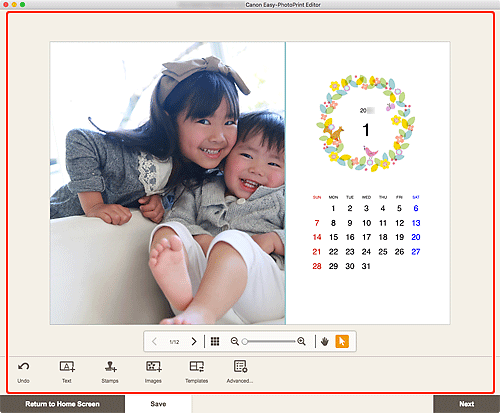
 Nota
Nota- Para salvar o item sendo editado, clique em Salvar (Save).
-
Clique em Avançar (Next).
A visualização alterna para a tela Configurações de Impressão.
-
Defina Corrigir foto automaticamente, Correção de olhos vermelhos e número de cópias a serem impressas.
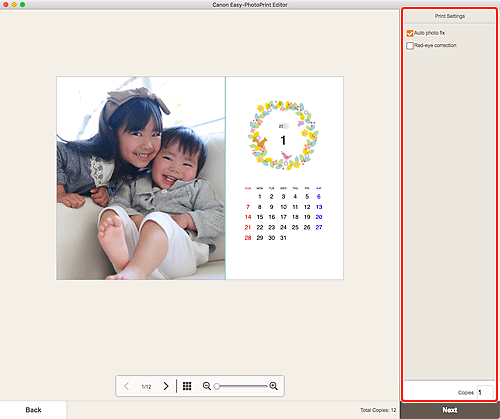
-
Clique em Avançar (Next).
A caixa de diálogo Imprimir aparece.
-
Especifique a impressora e o papel a serem usados e outras configurações.
 Nota
Nota- Para obter detalhes sobre a caixa de diálogo Imprimir, consulte a Ajuda do macOS.
-
Clique em Imprimir (Print).

